কীভাবে অ্যাডোব ইফেক্টের পরে ব্যবহার করবেন
লেখক:
Peter Berry
সৃষ্টির তারিখ:
20 আগস্ট 2021
আপডেটের তারিখ:
1 জুলাই 2024

কন্টেন্ট
- পর্যায়ে
- পার্ট 1 একটি নতুন রচনা তৈরি করুন এবং ফাইলগুলি আমদানি করুন
- পার্ট 2 স্তর সহ একটি রচনা নির্মাণ
- পার্ট 3 প্রাক-সংজ্ঞায়িত অ্যানিমেশন এবং প্রভাব যুক্ত করুন
- পার্ট 4 একটি রচনাটির প্রাকদর্শন এবং চূড়ান্তকরণ
অ্যাডোব আফটার ইফেক্টস একটি মোটামুটি অসাধারণ সফ্টওয়্যার যা গ্রাফিক ডিজাইনারদের (শিক্ষানবিশ পাশাপাশি নিশ্চিত হওয়া) গ্রাফিক অ্যানিমেশন এবং বিশেষ প্রভাব তৈরি করতে দেয়। সফ্টওয়্যারটির মূলনীতিটি হল ওভারল্যাপিং স্তরগুলিতে কাজ করা, যা অ্যানিমেশনগুলি তৈরি করে। এডোব সংস্থা কর্তৃক ইফেক্টগুলি বিকশিত হওয়ার পরে এটি ব্যাখ্যা করে যে এটি কোম্পানির অন্যান্য সফ্টওয়্যারের সাথে সামঞ্জস্যপূর্ণ।
পর্যায়ে
পার্ট 1 একটি নতুন রচনা তৈরি করুন এবং ফাইলগুলি আমদানি করুন
-

একটি নতুন রচনা তৈরি করুন এবং সেট আপ করুন। সঙ্গে অ্যাডোব প্রভাব পরেপ্রকল্পগুলিকে "রচনাগুলি" বলা হয়। বুট স্ক্রিনে, ডানদিকে তাকান এবং বোতামে ক্লিক করুন নতুন রচনা। প্রোগ্রামটি ইতিমধ্যে চালু থাকলে মেনুতে ক্লিক করুন রচনা, তারপর চয়ন করুন নতুন রচনা। আপনি কীবোর্ড শর্টকাটও ব্যবহার করতে পারেন নিয়ন্ত্রণ+এন। আপনি যখনই একটি নতুন রচনা, একটি উইন্ডো তৈরি করবেন রচনা সেটিংস পর্দায় প্রদর্শিত হয়।- ড্রপ-ডাউন মেনুটি সন্ধান করুন প্রিসেট প্যারামিটার। এটিতে ক্লিক করুন এবং আপনি চারটি বিকল্প দেখতে পাবেন, যথা: ওয়েব ভিডিও সেটিংস, এনালগ ভিডিওতে ব্যবহৃত মান (এনটিএসসি এবং পাল), এইচডি সেটিংস (বেশিরভাগ ক্ষেত্রেই ব্যবহৃত হয়) এবং চলচ্চিত্র সেটিংস (সিনন)। এইচডি প্রিসেটগুলির প্রথম বিকল্পটি নির্বাচন করুন এইচডিভি / এইচডিটিভি 720 29.97। এটি করতে গিয়ে আপনি স্বয়ংক্রিয়ভাবে প্রস্থ, উচ্চতা এবং ক্যাডেন্স দেখতে পাবেন।
- উইন্ডোর দ্বিতীয় অংশে, লাইনগুলি সনাক্ত করুন প্রাথমিক সময় কোড এবং স্থিতিকাল। লাইন প্রাথমিক সময় কোড শিরোনাম হিসাবে 0 হতে হবে স্থিতিকাল, যা আপনার রচনার সময়কাল বোঝায়, আপনাকে প্রকৃতপক্ষে ঘন্টা, মিনিট এবং সেকেন্ড সহ আপনার রচনাটির মোট সময়কাল লিখতে হবে।
-
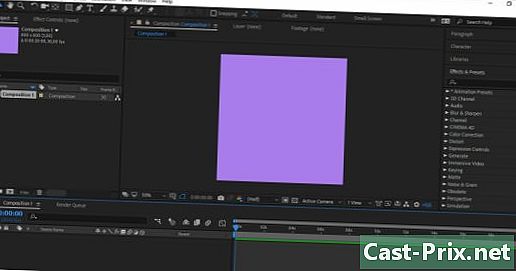
আপনার রচনা নিবন্ধন করুন। কিছু করার আগে আপনার রচনাটির একটি নাম দিন এবং এটি সংরক্ষণ করুন। ক্লিক করুন ফাইল পর্দার শীর্ষে। আপনি যখন নির্বাচন করুন নথি, একটি উইন্ডো হিসাবে সংরক্ষণ করুন ... মনে হচ্ছে। যথারীতি, শীর্ষ ক্ষেত্রে, আপনার প্রকল্পের নাম টাইপ করুন, একটি গন্তব্য ফোল্ডার নির্ধারণ করুন এবং তারপরে ক্লিক করুন নথি উইন্ডোর নীচে। আপনার রচনাটি ফ্রেমে প্রদর্শিত হবে প্রকল্পের স্ক্রিনের বাম দিকে।- অবশ্যই, আপনি যেখানেই চান এই ফাইলটি সংরক্ষণ করা সম্ভব তবে এটি ফাইলের মতো একই ফোল্ডারে রাখার প্রস্তাব দেওয়া বেশি। ফুটেজ, যা ফোল্ডারে রয়েছে ফাইল অনুশীলন করুন.
-
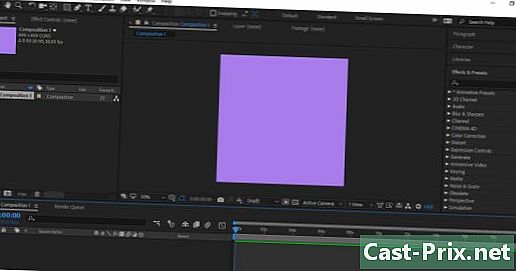
এর মধ্যে ফাইলগুলি আমদানি করুন অ্যাডোব প্রভাব পরে. একটি রচনা তৈরি করতে, আপনার উপাদান প্রয়োজন, সংক্ষিপ্ত গ্রাফিকাল ফাইলগুলিতে চিত্রগুলি, ভিডিওগুলি বুঝতে হবে। নির্বাচন করা ফাইলএবং আমদানি এবং অবশেষে ফাইল, বা লম্বলেটে ডাবল ক্লিক করুন প্রকল্পের। আপনি চান সমস্ত ফাইল নির্বাচন করুন, তারপরে ক্লিক করুন খোলা। আমদানিকৃত ফাইলগুলি বাক্সে উপস্থিত হবে প্রকল্পের। আপনি নিম্নলিখিত হিসাবেও পরিচালনা করতে পারেন:- ফ্রেমের যে কোনও জায়গায় ডাবল ক্লিক করুন প্রকল্পের,
- করতে ক্রম+আমি,
- আপনার চিত্রগুলি সরাসরি ফ্রেমে ফেলে দিন প্রকল্পের .
পার্ট 2 স্তর সহ একটি রচনা নির্মাণ
-
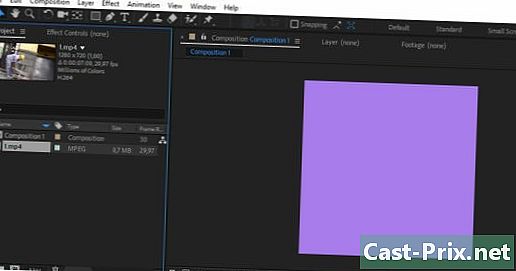
আপনার রচনাতে ফাইলগুলি যুক্ত করুন। একটি রচনা আসলে স্তরগুলির স্ট্যাক (বা স্তর): আমরা এমনকি "উল্লম্ব সমাবেশ" এর কথা বলি। একটি কম্পোজিশনের প্রতিটি স্তর নিজেই একটি ফাইল। এটি এই সমস্ত স্তরগুলির সংমিশ্রণ যা চূড়ান্ত রচনা দেয়। কোনও প্রকাশনায় একটি ফাইল toোকানোর বিভিন্ন উপায় রয়েছে।- আপনি ফ্রেম থেকে নিখুঁতভাবে টেনে আনতে পারেন প্রকল্পের লংলেট দিকে সময় স্কেল (উইন্ডোর নীচে ডানদিকে অবস্থিত), উইন্ডো রচনা (এর ডানদিকে অবস্থিত) প্রকল্পের) অথবা অন্যথায় স্তর (অবিলম্বে একটি বিশিষ্ট অধীনে অবস্থিত প্রকল্পের).
-

ফাইলগুলি সংগঠিত এবং সম্পাদনা করুন। ট্যাবে ফাইল একবার স্তরআপনি তাদের সংগঠিত শুরু। এই ট্যাব থেকে আপনি আপনার ফাইলগুলির ক্রম এবং এমনকি তাদের উপস্থিতি পরিবর্তন করতে পারেন।- একটি ফাইলের অবস্থান পরিবর্তন করতে, কেবল এটি মাউস দিয়ে নিন এবং এটি তালিকার উপরে বা নীচে সরান। অবশ্যই, ফাইলগুলির ক্রমটির রচনাটির চূড়ান্ত রেন্ডারিংয়ের উপর একটি প্রভাব রয়েছে (উইন্ডোটি দেখুন রচনা)। তালিকার শীর্ষে থাকা ফাইলগুলি তালিকার নীচে থাকা ফাইলগুলির উপরে উপস্থিত হবে যা যৌক্তিক।
- কোনও ফাইলের চেহারা পরিবর্তন করতে, ফাইল নম্বরটির পরে ধূসর ত্রিভুজটি ক্লিক করুন। আপনি একটি মেনু দেখতে পাবেন রুপান্তর। এই মেনুটির সাহায্যে আপনি বিভিন্ন উপাদান, যেমন অ্যাঙ্কর পয়েন্ট, অবস্থান, স্কেল, ঘোরানো বা অস্বচ্ছতার উপর খেলতে সক্ষম হবেন।
-

আপনার রচনাটির একটি সময় স্কেল তৈরি করুন। ফাংশন সময় স্কেল আপনি আপনার স্তর স্ট্যাম্প করতে পারবেন। তিনিই, উদাহরণস্বরূপ, প্রতিটি স্তরের উপস্থিতি এবং অন্তর্ধানকে পরিচালনা করেন। সময় স্কেল স্তর তালিকার ডানদিকে অবস্থিত। প্রতিটি স্তরের নামের ডানদিকে একটি পরিষ্কার সময় স্কেল থাকে, যা আপনি আকার পরিবর্তন করতে, জুম ইন করতে, সংক্ষিপ্ত করতে বা অন্যান্য স্তরগুলির সাথে গ্রুপ করতে পারেন। -

আপনার স্তরগুলি পুনরায় আকার দিন। তালিকা থেকে একটি স্তর নির্বাচন করুন। আপনার কার্সারটিকে স্তর তালিকাটি সময় স্কেল থেকে আলাদা করে রেখার উপরে সরিয়ে ফেলুন যাতে একটি ডাবল তীর উপস্থিত হয়। মাউস বোতামটি ধরে রাখুন, তারপরে সময় স্কেল বরাবর ডাবল তীরটি সরান। একটি স্বচ্ছ ধূসর আয়তক্ষেত্র প্রদর্শিত হবে। ফলাফলের সাথে আপনি সন্তুষ্ট হওয়ার সাথে সাথে মাউস বোতামটি ছেড়ে দিন।- হলুদ ট্যাবযুক্ত লাল রেখা বর্তমান মুহুর্তটি নির্দেশ করে। সাময়িকভাবে আপনার স্তরগুলিকে স্বয়ংক্রিয় আকার দিতে এই লাইনটি ব্যবহার করতে পারেন। প্রশ্নযুক্ত ফাইল নির্বাচন করুন। আপনার ফাইলগুলির প্রবেশ বা প্রস্থান স্থানে লাল রেখাটি টানুন এবং তারপরে টেনে আনুন ক্রম+.
-

আপনার 2D স্তর পরিবর্তন করুন। উইন্ডোতে কাজ করার সময় রচনাআপনি ফাইল অবস্থান বা রূপান্তর করতে সক্ষম। তালিকায় একটি স্তর নির্বাচন করুন select উইন্ডোতে কার্সারটি সরান রচনাতারপরে জুম আউট করুন। আপনি আপনার রচনা চারপাশে গ্রিপস দেখতে পাবেন। ফাইলগুলি তাদের সাথে সংশোধন বা সরানো যেতে পারে।- কোনও ফাইল বড় বা কমাতে আটটি হ্যান্ডেলের একটিতে ক্লিক করুন, কীটি ধরে রাখুন পরিবর্তন, তারপরে স্লাইডারটিকে ভেতরের দিকে সরান (হ্রাস) বা আউট (ম্যাগনিটিভ)।
- কোনও আইটেম ঘোরানোর জন্য, টিপুন নিয়ন্ত্রণ+ওয়াট। এটি করার মাধ্যমে আপনি ঘূর্ণনের সরঞ্জামটি একত্রিত করুন।
- প্লেনে একটি স্তর সরাতে, উপাদানটিতে ক্লিক করুন, মাউসটি ধরে রাখুন এবং এটি তার নতুন অবস্থানে টেনে আনুন।
-

3 ডি স্তর তৈরি করুন। একটি 3D স্তর তৈরি করতে, লম্বলেটে ফিরে যান স্তর। এই ট্যাবের কলামটি প্রতিটি স্তরের 3D পরামিতিগুলি সংজ্ঞায়িত করতে ব্যবহৃত হয়। এই বৈশিষ্ট্যটি সক্ষম করতে, এই কলামে, প্রভাবিত ফাইলগুলির খালি স্থানটি পরীক্ষা করুন। ফিরে আসি উইন্ডোতে রচনা এবং আপনি যদি 3D সক্ষম করে থাকেন তবে প্রতিটি অ্যাঙ্কর পয়েন্ট ফাইল হ্যান্ডলগুলি দেখতে পাবেন এক্স (প্রস্থ) সেখানে (উচ্চতা) এবং z- র (গভীরতা)। -

আপনার 3D স্তরগুলি রূপান্তর করুন। একটি 3D স্তর সরানোর জন্য, টিপুন ক্রম+ওয়াট ঘূর্ণন সরঞ্জাম সক্রিয় করতে। এর অক্ষের উপরে কার্সারটি সরান এক্স অথবা সেখানে। একটি অক্ষের উপর ক্লিক করুন এবং কার্সারটি অক্ষের উপর নির্ভর করে ডান বা বাম দিকে (অক্ষের অক্ষরে) সরান এক্স), বা উপরে বা নীচে (এর অক্ষ) সেখানেতার জন্য, শিথিল z- র সর্বদা 0 এ থাকা উচিত। -

আপনার স্তরগুলিতে প্যারেন্ট ফাংশন প্রয়োগ করুন। এই ফাংশনটি আপনাকে কোনওভাবে সমস্ত স্তরকে একে অপরের সাথে লিঙ্ক করতে দেয়।"প্যারেন্ট" নামে পরিচিত একটি একক স্তর, অন্য স্তরটিকে চালিত করবে, শিশু স্তর। পরেরটি পিতামাতার স্তর থেকে স্বাধীনভাবে স্থানান্তর করতে পারে।- আপনি যে স্তরটিতে কীফ্রেমগুলি প্রয়োগ করবেন তা নির্বাচন করুন, এটি এই স্তরটি শিশু স্তর হয়ে যাবে।
- বিভাগটি চিহ্নিত করুন আপেক্ষিক স্তর ট্যাবে
- একবার হয়ে গেলে, শিশু স্তরের লাইনে আইকনটি স্লাগ আকারে (কিছুটিকে এটি লরোবাস অবতার হিসাবে দেখায়) সন্ধান করুন। প্রশ্নের আইকনে ক্লিক করুন এবং প্যারেন্ট লেয়ারটির নামে টেনে আনুন: স্তরটি এখন তার পিতামাতার সাথে সংযুক্ত linked
পার্ট 3 প্রাক-সংজ্ঞায়িত অ্যানিমেশন এবং প্রভাব যুক্ত করুন
-

কীফ্রেমগুলি সেট করুন। আপনি যখন কোনও স্তরের সম্পত্তির মান নির্দিষ্ট করেন তখন একটি কীফ্রেম চিহ্নিত করে। একটি ছোট স্টপওয়াচ দ্বারা প্রতিনিধিত্ব করা এই বৈশিষ্ট্যটি আপনাকে আপনার রচনাটি খেলতে দেয়।- আপনি আপনার কীফ্রেমটি সক্রিয় করতে চান সেখানে ঠিক সূচকের লাল রেখাটি সরান।
- একটি ট্যাব স্তর নির্বাচন করুন তালিকা.
- লম্বা প্রসারিত করুন রুপান্তর অথবা সামগ্রী স্তর।
- সম্পত্তিটির বাম দিকে স্টপওয়াচ আইকনে ক্লিক করুন। তারপরে আপনি বর্তমান সূচকটিতে একটি কীফ্রেম সংরক্ষণ করুন। এরপরে এটি একটি ছোট হলুদ বিন্দু হিসাবে চিহ্নিত করা হবে, বা সময় স্কেলে আরও কম বা কম বড় চিহ্ন হিসাবে চিহ্নিত করা হবে।
- সময় স্কেলে আপনার কীফ্রেমগুলি দেখতে, আপনি যে ফাইলগুলি দেখতে চান তা লসো করুন, তারপরে টিপুন ইউ.
- একটি কীফ্রেম সরানোর জন্য, লাসো ব্যবহার করে টাইম স্কেলে তার প্রতীকটি নির্বাচন করুন, তারপরে এটিকে তার নতুন অবস্থানে নিয়ে যান। আপনি যদি চান, আপনি এই কীফ্রেমগুলি অনুলিপি করে আটকে দিতে পারেন।
-

আপনার কীফ্রেমগুলি অ্যানিমেট করুন। আসলে, কীফ্রেমগুলি আপনার প্রকল্পের অ্যানিমেশনের অনুমতি দেয়। আপনি যে কোনও ট্যাব বৈশিষ্ট্য পরিবর্তন করতে পারেন রুপান্তর অথবা সামগ্রী। অ্যানিমেশনের দুটি প্রধান ফর্ম রয়েছে: লিনিয়ার ইন্টারপোলেশন এবং বেজিয়ার ইন্টারপোলেশন। যদি একটি স্তর লিনিয়ার ইন্টারপোলেশন সহ অ্যানিমেটেড হয় তবে ফাইলগুলি হঠাৎ শুরু হয় এবং বন্ধ হয়ে যায়, অ্যানিমেশনের পুরো সময়কালে পরিবর্তনের হার একই থাকে। অন্যদিকে, এটি যদি বাজিয়ার অন্তরঙ্গকরণের সাথে থাকে তবে ফাইলগুলি আরও তরল পদক্ষেপের দ্বারা প্রভাবিত হয়। একটি স্তরের অবস্থান পরিবর্তন করা লিনিয়ার অ্যানিমেশনের উদাহরণ।- পাশের স্টপওয়াচে ক্লিক করুন অবস্থান.
- লাল পংক্তিটি সরান যেখানে স্তরটি পর্দা থেকে অদৃশ্য হয়ে যাবে।
- স্তরটির অ্যাঙ্কর পয়েন্টে ক্লিক করুন।
- বড় হাতের কীটি চেপে ধরে রাখুন, তারপরে স্তরটিকে পুরোপুরি স্ক্রিন থেকে সরিয়ে নিন। আন্দোলনটি বেগুনি বিন্দুযুক্ত লাইন দ্বারা নির্দেশিত এবং এই স্তরের সাথে যুক্ত প্রতিটি কীফ্রেম বেগুনি বর্গ হিসাবে উপস্থিত হবে। আপনার অ্যানিমেশনটির পূর্বরূপ দেখতে, সময় স্কেলের একদিকে এবং অন্যদিকে লাল রেখাটি সরান।
-
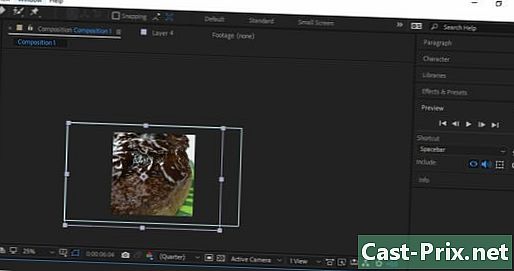
প্রভাব এবং অ্যানিমেশন যুক্ত করুন। ক্লিক করুন জানালাএবং প্রভাব এবং প্রিসেট। আপনার জন্য উপলব্ধ সমস্ত অ্যানিমেশন এবং প্রভাবগুলি দেখতে পাবেন। আপনি যে ফাইলগুলিতে প্রয়োগ করতে চান সেগুলিতে কেবল প্রভাব বা অ্যানিমেশনটি টানুন এবং ড্রপ করুন। পরিবর্তন অবিলম্বে লক্ষণীয়।- সম্ভাব্য প্রভাবগুলির মধ্যে 3 ডি স্তর, রঙ সংশোধন বা অডিও প্রভাব অন্তর্ভুক্ত রয়েছে।
- অন্তর্বর্তী প্রভাবগুলির মধ্যে হ'ল ধীরে ধীরে শাটার, ভিনিশিয়ান ব্লাইন্ড বা কার্ড শাটার among
- এই প্রভাবগুলি অপসারণ করতে কেবল এটিকে আপনার প্রকল্পগুলি থেকে সরান।
পার্ট 4 একটি রচনাটির প্রাকদর্শন এবং চূড়ান্তকরণ
-
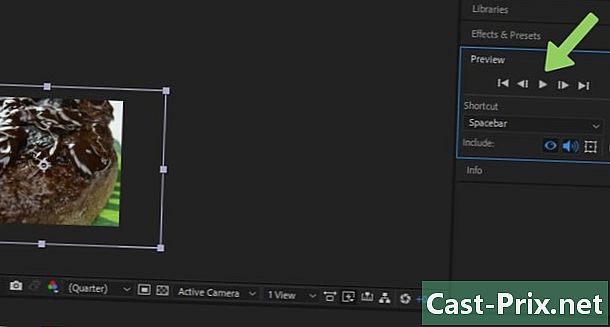
আপনার প্রকল্পের পূর্বরূপ দেখুন ক্লিক করুন জানালা, তারপর প্রিভিউ। একটি পূর্বরূপ ফলক উপস্থিত হবে। আপনি যদি বোতামটি ক্লিক করেন Play / স্টপআপনি আপনার প্রকল্পের মোটামুটি প্রাথমিক ওভারভিউ পাবেন। আপনি যদি আরও সফল সংস্করণ দেখতে চান তবে তিনটি উল্লম্ব ড্যাশগুলির পূর্ববর্তী তীরটিতে ডান ক্লিক করুন। যদি আপনার প্রকল্পটি বিশেষত দীর্ঘ হয় বা প্রচুর মেমরির প্রয়োজন হয় তবে রেজোলিউশনটি আগেই সেট করুন। প্লেব্যাক শুরু হয়, অ্যানিমেশন অবিচ্ছিন্ন থাকবে যদি না আপনি থামার জন্য স্ক্রিনে ক্লিক করেন। -

রেন্ডার সারি দিয়ে আপনার রচনাটি রফতানি করুন। আপনার যদি উচ্চমানের প্রকাশনা তৈরি করতে হয় তবে রেন্ডার সারিটির মাধ্যমে আপনার প্রকল্পটি রফতানি করুন। এটি একটি বৈশিষ্ট্যঅ্যাডোব প্রভাব পরে.- ক্লিক করুন ফাইল উইন্ডো শীর্ষে। নির্বাচন করা রপ্তানিএবং রেন্ডার কাতারে যুক্ত করুন। পরিবর্তে ক্লিক করুন ফাইলক্লিক করুন রচনাতারপরে সিলেক্ট করুন রেন্ডার কাতারে যুক্ত করুন.
- প্যানেলে ফাইল সারি রেন্ডার, সনাক্ত আউটপুট মডিউল এবং এই উল্লেখের পাশের লিঙ্কটিতে ক্লিক করুন। আপনার স্ক্রিনে একটি ডায়ালগ বাক্স উপস্থিত হবে। সেখানে আপনি অডিও এবং ভিডিও আউটপুট সেট করতে পারেন। এটি হয়ে গেলে, ক্লিক করুন ঠিক আছে.
- প্যানেলে ফাইল সারি রেন্ডার, সনাক্ত DEST এবং এই উল্লেখের পাশের লিঙ্কটিতে ক্লিক করুন। অন্য একটি ডায়লগ বাক্স উপস্থিত হবে যাতে আপনি এমন ফোল্ডার চয়ন করতে সক্ষম হবেন যা আপনার রেন্ডার করা রচনাটি হোস্ট করবে। এটি হয়ে গেলে, ক্লিক করুন ঠিক আছে.
- ক্লিক করুন অনুবাদ রচনা রফতানি করতে।
-
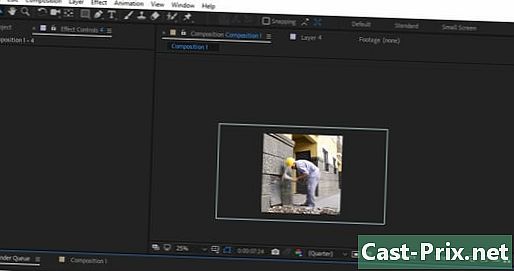
আপনার রচনাটি এতে রফতানি করুন অ্যাডোব মিডিয়া এনকোডার. এই এনকোডারটি কমবেশি আপনার রচনাটি সংকোচিত করবে। এটি নির্দিষ্ট ওয়েব প্ল্যাটফর্মের সাথে সামঞ্জস্যপূর্ণ ফাইলগুলিও রফতানি করতে পারে। এমনকি যদি আপনার রচনাটি প্রেরণ করা হয়েছে মিডিয়া এনকোডার, কিছুই কাজ চালিয়ে যাওয়া থেকে বাধা দেয় না অ্যাডোব প্রভাব পরে.- ক্লিক করুন ফাইল উইন্ডো শীর্ষে। নির্বাচন করা রপ্তানি, তারপর অ্যাডোব মিডিয়া এনকোডার কাতারে যুক্ত করুন। আপনি করতে পারেন রচনাতারপরে সিলেক্ট করুন অ্যাডোব মিডিয়া এনকোডার কাতারে যুক্ত করুনঅন্যথায়, ফাইলটি সরাসরি সারির কাতারে ফেলে দিন dঅ্যাডোব মিডিয়া এনকোডার.
- উল্লেখ সন্ধান করুন কনফিগারেশন এক্সপ্লোরার। আপনার রচনাটির বিন্যাসটি নির্বাচন করুন। এই প্রাক কনফিগারেশনটি ব্রাউজার থেকে ডি-এর কাতারে ফাইলটিতে টানুনঅ্যাডোব মিডিয়া এনকোডার.
- প্যানেলে ফাইল সারি রেন্ডার, সনাক্ত DEST এবং এই উল্লেখের পাশের লিঙ্কটিতে ক্লিক করুন। অন্য একটি ডায়লগ বাক্স উপস্থিত হবে যাতে আপনি এমন ফোল্ডার চয়ন করতে সক্ষম হবেন যা আপনার রেন্ডার করা রচনাটি হোস্ট করবে। এটি হয়ে গেলে, ক্লিক করুন ঠিক আছে.
- রফতানি শুরু করতে সবুজ রান বোতামে ক্লিক করুন।

